V tomto článku vám ukážeme, jak získat přístup k Plesk z Mozilla Thunderbird 31.4.0. Upozorňujeme, že tyto kroky nemusí fungovat pro starší nebo novější verze Mozilla Thunderbird.
Jak nastavit Mozilla Thunderbird
1. Otevřete Mozilla Thunderbird .
2. Klikněte na E-mail v části Vytvořit nový účet .
3. Klikněte na Přeskočit a použít můj stávající e-mail .
4. Zadejte následující:
- Vaše jméno, jak chcete, aby se zobrazovalo ve zprávách, které posíláte
- Vaše e-mailová adresa a heslo
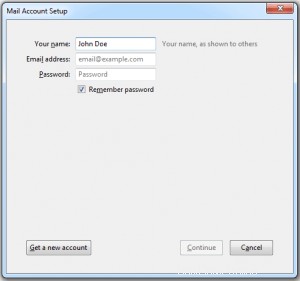
5. Klikněte na Pokračovat .
6. Pokud Thunderbird automaticky nenajde nastavení, klikněte na Ruční konfigurace .
7. Zadejte Typ účtu . Pokud si chcete ponechat kopie zpráv na serveru, vyberte IMAP . Tato možnost vám také umožní trénovat spamový filtr SpamAssassin na e-mailových zprávách, pokud je SpamAssassin povolen. Pokud nechcete zprávy uchovávat na serveru, vyberte POP3 .
8. Klikněte na Hotovo .
Pokud chcete nastavit poštovní účet ručně, použijte následující nastavení zabezpečení připojení a metody ověřování. Pokud vám nastavení nefungují, kontaktujte podporu HostPapa.
V systému Linux, SMTP, IMAP, POP3 :
- Příchozí port POP3 :995
- Příchozí port IMAP :993
- Odchozí port SMTP :465
- Uživatelské jméno :vaše úplná e-mailová adresa
- Adresa serveru příchozí pošty :internetová adresa vašeho webu
- Adresa odchozího serveru :internetová adresa vašeho webu
- SSL/TLS :SSL/TLS
- Ověření :Šifrované heslo
________________________________________________
V systému Windows IMAP :
- Port IMAP :993
- Odchozí port SMTP :465
- Uživatelské jméno :vaše úplná e-mailová adresa
- Adresa serveru příchozí pošty :internetová adresa vašeho webu
- Adresa odchozího serveru :internetová adresa vašeho webu
- SSL/TLS :Žádný
- Ověření :Šifrované heslo
__________________________________________________
V systému Windows, SMTP, POP3 :
- Příchozí port POP3 :995
- Odchozí port SMTP :465
- Uživatelské jméno :vaše úplná e-mailová adresa
- Adresa serveru příchozí pošty :internetová adresa vašeho webu
- Adresa odchozího serveru :internetová adresa vašeho webu
- SSL/TLS :Žádný
- Ověření :Normální heslo
Pokud potřebujete pomoc s Pleskem, otevřete prosím lístek podpory ze svého řídicího panelu.